注意:手機(APP)打開,內容顯示更佳,不會的私聊博主即可
想要拿代碼或加入學習計劃(** 博主會監督你并且教你寫文章 **)的拉到最下面(PC端Web打開)加博主即可,目錄也在最下面。
參加1_bit博主前端學習計劃發文時再頭部記得機上本專欄鏈接,示例如下:
我已加入 1_bit 博主的免費前端 站起來 學習計劃,專欄鏈接:https://blog.csdn.net/a757291228/category_11609526.html
一、表格的使用
1.1 文字樣式
🐶1_bit:上一節咱們學習了表格的樣式,這一節咱們來學習文字和圖片的樣式。上一節我們通過表格知道了樣式設定需要通過一些特定的屬性,在這一節,文字的樣式和圖片的樣式也是通過對應的屬性進行更改的。
👸小媛:通過上一節的學習我覺得我已經知道了樣式的使用,只要知道屬性和對應值的給予基本上就可以了。
🐶1_bit:是這樣的,咱們現在已經學習過了標題標簽 h,咱們只需要給一個屬性 align 就可以使其對其,例如居中 center、左對齊 left、右對齊 right,就如同以下示例所示。
<h1 align="center">張小凡的有趣人生</h1>
<p align="center">我的人生很有趣啊很有趣啊很有趣呀很有趣...要說怎么有趣呢就是很有趣很有趣很有趣...</p>

🐶1_bit:此時這個頁面內容將會居中顯示。
👸小媛:是不是也可以設置 left、right 屬性?
🐶1_bit:對的,是不是很簡單?
👸小媛:是的。
1.2 字體
🐶1_bit:我們還可以設置字體,使用 face 屬性,例如如下示例。
<h1 align="center">張小凡的有趣人生</h1>
<p align="center"><font face="黑體">我的人生很有趣啊很有趣啊很有趣呀很有趣...要說怎么有趣呢就是很有趣很有趣很有趣...</font>
</p>
👸小媛:咦?這個 font 是什么標簽?
🐶1_bit:這個 font 是字體標簽,咱們可以使用 font 標簽設置其內部文本的字體、顏色、大小,例如下面這個示例。
<h1 align="center">張小凡的有趣人生</h1>
<p align="center"><font face="黑體" size="5" color="red">我的人生很有趣啊很有趣啊很有趣呀很有趣...要說怎么有趣呢就是很有趣很有趣很有趣...</font>
</p>

👸小媛:哇,明白了,感覺可以做彩虹色的文本顯示了。
🐶1_bit:哈哈哈,你可以試試。咱們還可以設置上標 sup標簽 和下標 sub標簽,例如下面代碼示例。
<h1 align="center">張小凡的有趣人生</h1>
<p align="center"><font face="黑體" size="5" color="red">我的人生很有趣啊很有趣啊很有趣呀很有趣...要說怎么有趣呢就是很有趣很有趣很有趣...</font><p>我的快樂就像<font color>快樂<sup>999</sup>*高興<sub>999</sub></font>一樣</p>
</p>

👸小媛:哈哈哈,很有意思,我學會了。
1.3 刪除線、斜體、加粗
🐶1_bit:當然還可以使用刪除線標簽 s 、斜體標簽 i 以及加粗標簽 b。
<h1 align="center">張小凡的有趣人生</h1>
<p align="center"><font face="黑體" size="5" color="red">我的人生很有趣啊很有趣啊很有趣呀很有趣...要說怎么有趣呢就是很有趣很有趣很有趣...</font><p>我的快樂就像<font color>快樂<sup>999</sup>*高興<sub>999</sub></font>一樣</p><p>我的快樂就像<s><font color>快樂<sup>999</sup>*高興<sub>999</sub></s></font><b>一樣</b><i>一樣</i></p>
</p>

1.4 不換行
👸小媛:還有什么文字的操作方法嗎?
🐶1_bit:還可以設置某行不換行,使用 nobr 標簽,其中 br 標簽是換行,那么 nobr 就是不換行,例如。
<h1 align="center">張小凡的有趣人生</h1><p align="center"><font face="黑體" size="5" color="red"><nobr>我的人生很有趣啊很有趣啊很有趣呀很有趣...要說怎么有趣呢就是很有趣很有趣很有趣...我的人生很有趣啊很有趣啊很有趣呀很有趣...要說怎么有趣呢就是很有趣很有趣很有趣...我的人生很有趣啊很有趣啊很有趣呀很有趣...要說怎么有趣呢就是很有趣很有趣很有趣...我的人生很有趣啊很有趣啊很有趣呀很有趣...要說怎么有趣呢就是很有趣很有趣很有趣...我的人生很有趣啊很有趣啊很有趣呀很有趣...要說怎么有趣呢就是很有趣很有趣很有趣...我的人生很有趣啊很有趣啊很有趣呀很有趣...要說怎么有趣呢就是很有趣很有趣很有趣...我的人生很有趣啊很有趣啊很有趣呀很有趣...要說怎么有趣呢就是很有趣很有趣很有趣...我的人生很有趣啊很有趣啊很有趣呀很有趣...要說怎么有趣呢就是很有趣很有趣很有趣...</nobr></font><p>我的快樂就像<font color>快樂<sup>999</sup>*高興<sub>999</sub></font>一樣</p><p>我的快樂就像<s><font color>快樂<sup>999</sup>*高興<sub>999</sub></s></font><b>一樣</b><i>一樣</i></p></p>
👸小媛:明白了。
🐶1_bit:那么接下來咱們就看看圖片標簽的使用方法吧。
👸小媛:好勒。
二、圖片
2.1 基礎圖片標簽的使用
接下來咱們就開始學習圖片標簽 img 的使用吧。
好勒,之前已經有過一點的學習了。
圖片標簽是使用 img,能夠使用常規的圖片格式,例如 jpg、gif、png等,一張簡單的圖片顯示如下示例。
<img src="./img/1.png">
其中 src 表示當前圖片的來源,其值是對應的路徑。一般來說如果沒有限制整個圖片的寬高,那么將會使圖片在網頁中呈現原圖比例大小的顯示,有時候在網頁中過大,此時可以給予 height 和 width 高寬設置具體的大小,例如如下示例。
<img width="100" height="100" src="./img/1.png">
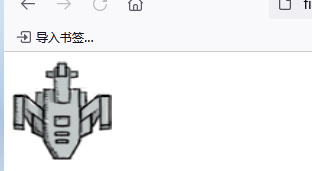
2.2 圖片邊框
那可以加邊框嗎?
當然可以了,例如如下示例使用 border 為圖片增加邊框。
<img border="10" width="100" height="100" src="./img/1.png">
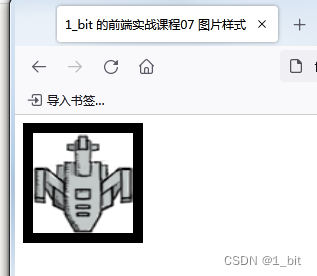
2.3 圖片水平垂直距離
如果有多張圖片我們可以設置其圖片的 水平間距 hspace 或者 垂直間距 vspace,例如如下代碼。
<img hspace="60" vspace="60" border="10" width="300" height="300" src="./img/1.png">
<img hspace="60" vspace="60" border="10" width="300" height="300" src="./img/1.png">
<img hspace="60" vspace="60" border="10" width="300" height="300" src="./img/1.png">
<img hspace="60" vspace="60" border="10" width="300" height="300" src="./img/1.png">
<img hspace="60" vspace="60" border="10" width="300" height="300" src="./img/1.png">
<img hspace="60" vspace="60" border="10" width="300" height="300" src="./img/1.png">
<img vspace="60" hspace="60" border="10" width="300" height="300" src="./img/1.png">
<img vspace="60" hspace="60" border="10" width="300" height="300" src="./img/1.png">
<img vspace="60" hspace="60" border="10" width="300" height="300" src="./img/1.png">
<img vspace="60" hspace="60" border="10" width="300" height="300" src="./img/1.png">
<img vspace="60" hspace="60" border="10" width="300" height="300" src="./img/1.png">
<img vspace="60" hspace="60" border="10" width="300" height="300" src="./img/1.png">
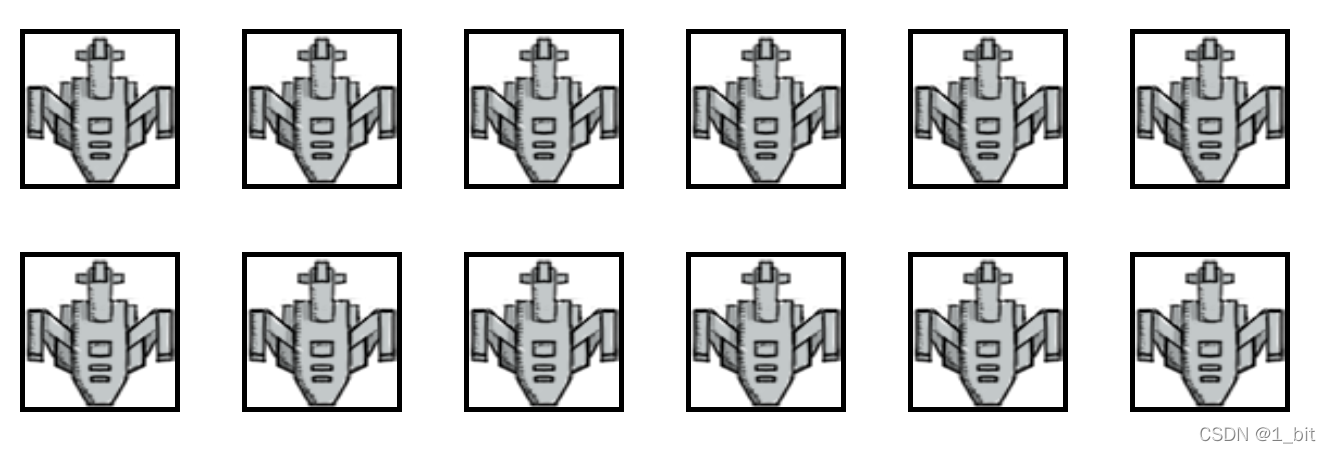
我突然想起來有時候鼠標移動到圖片上將會顯示文字這個怎么做?
2.4 圖片懸浮文本
這個只需要添加一個 title 標簽就可以了,例如如下示例。
<img title="別看了這是一張圖片" hspace="60" vspace="60" border="10" width="300" height="300" src="./img/1.png">
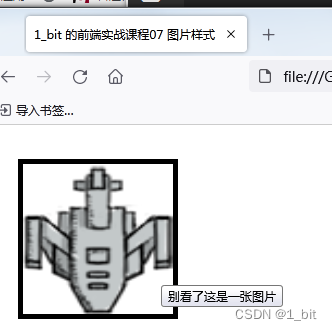
明白了,還有一個,我記得有時候圖片顯示不出來會顯示一個文字,這個怎么做?
這個只需要加一個 alt 屬性就可以了,例如如下示例。
<img alt="飛機" title="別看了這是一張圖片" hspace="60" vspace="60" border="10" width="300" height="300" src="./img/1.png">

原來如此。
2.5 圖片文本對齊
咱們圖片和文字一起出現的時候還可以添加對應的對齊方式,例如如下代碼示例。
<p>top 對齊——文字之中<img align="top" alt="飛機" title="別看了這是一張圖片" hspace="60" vspace="60" border="10" width="50" height="50" src="./img/1.png">出現了一張圖片
</p><p>middle 對齊——文字之中<img align="middle" alt="飛機" title="別看了這是一張圖片" hspace="60" vspace="60" border="10" width="50" height="50" src="./img/1.png">出現了一張圖片
</p><p>bottom 對齊——文字之中<img align="bottom" alt="飛機" title="別看了這是一張圖片" hspace="60" vspace="60" border="10" width="50" height="50" src="./img/1.png">出現了一張圖片
</p>
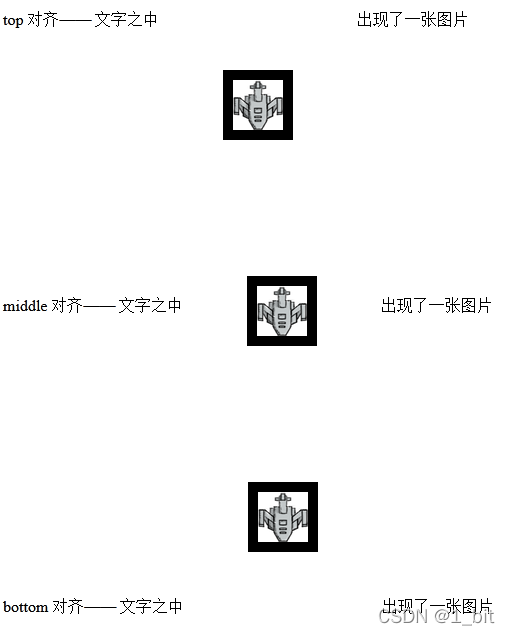
原來如此,明白了。
目錄
【前端就業課 第一階段】HTML5 零基礎到實戰(九)列表
【前端就業課 第一階段】HTML5 零基礎到實戰(八)表單詳解
【前端就業課 第一階段】HTML5 零基礎到實戰(七)文字及圖片樣式
【前端就業課 第一階段】HTML5 零基礎到實戰(六)表格詳解
【前端就業課 第一階段】HTML5 零基礎到實戰(五)基礎元素
【前端就業課 第一階段】HTML5 零基礎到實戰(四)偽類與偽元素
【前端就業課 第一階段】HTML5 零基礎到實戰(三)一篇文CSS基礎入門
【前端就業課 第一階段】HTML5 零基礎到實戰(二)超鏈接
【前端就業課 第一階段】HTML5 零基礎到實戰(一)基礎代碼結構詳解





)
-----UI實現,邏輯實現)
表單詳解)








列表)


